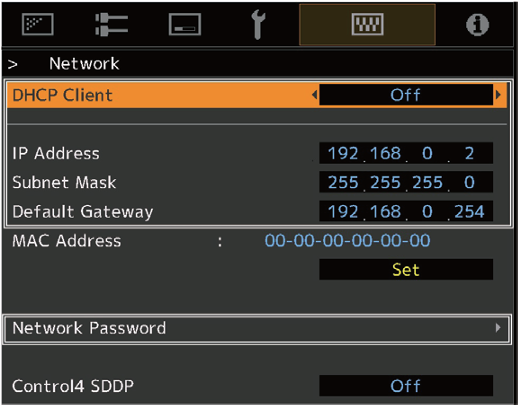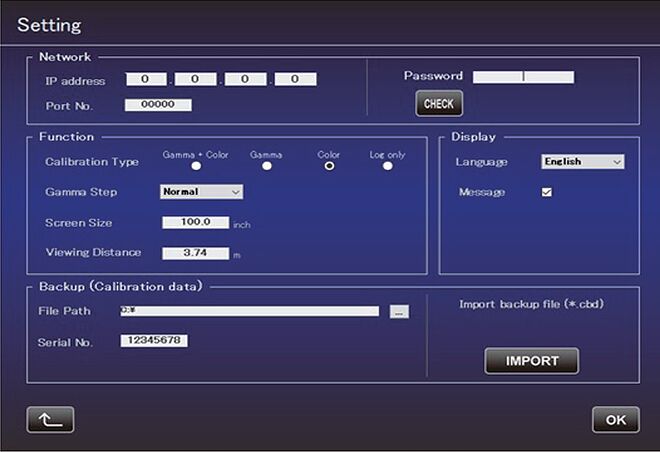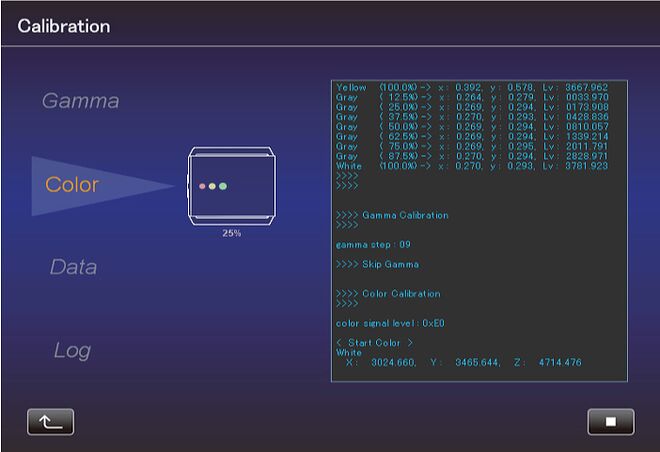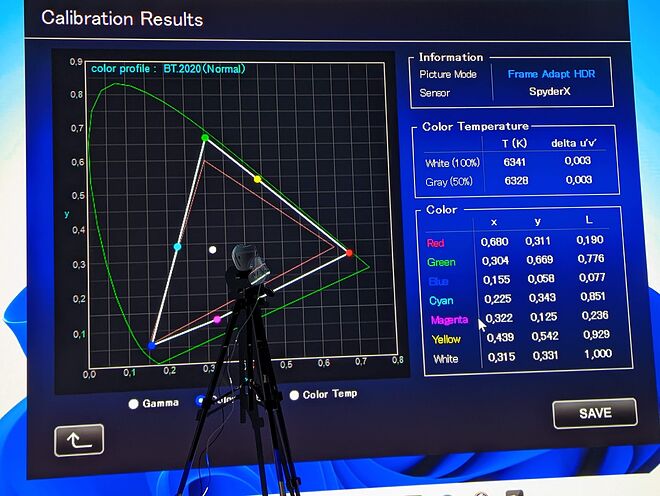[프로젝터] JVC 프로젝터 AutoCal 소개 : JVC 사용자는 필수 아닐까요?
안녕하세요? 은서윤서입니다.
최근 JVC 프로젝터 붐으로 다른 기종에서 JVC 로 기변하신 분들이 많아보입니다만, 국내에서는 JVC 프로젝터의 실력을 최대한 뽑아낼 수 있는 AutoCal 등에 대한 토론은 전무한 것 같아 오늘은 간단히 JVC AutoCal 에 대해 소개해 드리겠습니다. (훌륭한 기기를 사용하신다면 최소한 이 정도는 시도해 보심이 좋지요!)
1. JVC AutoCal 이란?
JVC AutoCal 은 JVC 프로젝터에 내장된 자동 캘리브레이션 기능으로 현재는 버젼 13까지 나와있으니 해당 기능이 지원된 지도 이미 10년이 넘은 JVC 프로젝터의 기본 제공 기능이라고 하겠습니다.
JVC AutoCal 은 AutoCal 을 지원하는 JVC 프로젝터와 JVC 가 제공하는 AutoCal 소프트웨어 및 색측정기가 있으면 JVC 프로젝터 사용자는 누구나 활용할 수 있는 무료 제공 캘리브레이션 솔루션입니다.
2. JVC NZ/NP 시리즈용 AutoCal 에 필요한 준비물
윈도우용 JVC AutoCal 소프트웨어와 사용 설명서는 아래 링크에서 다운로드할 수 있습니다. (그 이전 세대 NX 시리즈 등도 별도의 AutoCal 소프트웨어가 제공됩니다.)
https://www3.jvckenwood.com/english/download/pj202111_calibrationsoft-dl.html
JVC 일본 내수용 프로젝터의 경우 JVC Japan 사이트에서 해당 소프트웨어를 다운로드할 수 있는데 기본적인 기능은 양쪽 모두 동일합니다.
AutoCal 에 사용할 수 있는 색측정기는 다음의 2가지 제품이 있습니다.
SpyderX Elite/Pro by Datacolor 또는 i1 Pro2 by X-Rite
(위 2가지 색측정기 중 하나는 기본적으로 구입/대여 등을 해야만 JVC 프로젝터 캘리브레이션이 가능합니다.)
색측정기가 준비되었다면 윈도우용 소프트웨어를 설치하고, JVC 프로젝터에 랜 케이블을 공유기와 연결하여 JVC AutoCal 이 설치된 PC나 노트북이 해당 프로젝터에 유/무선 네트워크 접근이 가능하도록 준비합니다.
3. JVC AutoCal 설정하기
위에 말씀드린대로 AutoCal 소프트웨어는 JVC 프로젝터와 통신을 해야만 캘리브레이션을 진행할 수 있으므로 각 프로젝터와 AutoCal 에서 네트워크 설정을 합니다.
프로젝터의 경우 프로젝터 메뉴에서 위와 같이 네트워크 항목을 DHCP 혹은 Static IP 주소를 지정해 줍니다.
JVC 캘리브레이션 소프트웨어를 실행하면 설정 메뉴가 있는데 아래와 같은 네트워크 IP 주소 창에 위 프프로젝터에 설정한 IP 주소를 입력하고, 연결이 정상적인지 Check 버튼을 눌러 확인합니다.
그리고, 해당 JVC 프로젝터의 시리얼 번호 등을 확인하여 입력해주면 (필요에 따라 Password도 입력) AutoCal 을 진행할 준비가 됩니다.
색측정기는 USB 케이블을 이용해 AutoCal 소프트웨어가 설치된 PC/노트북에 연결하고 스크린 한가운데를 바라보도록 50cm 정도 띄워 삼각대 등에 설치하면 됩니다.
4. AutoCal 실행
JVC Autocal 은 크게 Gamma와 Color 교정 2가지으로 나눌 수 있는데 Gamma 항목에서는 색온도와 각 IRE 별 RGB 밸런스, Gamma를 조정한다고 보시면 됩니다. Color 항목에서는 R/G/B/C/M/Y 주요 색에 대한 정확도를 조정합니다.
일반적으로 교정하고 싶은 영상 모드를 선택 후 작업을 하기 때문에 SDR 및 HDR (Frame Adapt) AutoCal을 각각 한번씩 진행하게 됩니다. AutoCal 은 캘리브레이션에 지식이 없는 사용자라도 AutoCal 설명서만 보고서도 교정을 할 수 있게 되어 있기에 영상 모드 선택 등 몇 가지 기본값을 선택 후 마우스 버튼 클릭만으로 작업을 완료할 수 있습니다. (다만 해당 정보가 어떤 의미인지 이해한다면 교정 결과가 훌륭한지 아닌지를 좀 더 잘 파악할 수 있습니다.)
5. JVC AutoCal 의 효과
JVC 프로젝터는 고가의 제품임에도 불구하고 기본적으로 캘리브레이션이 되어서 출고되지 않습니다. JVC는 SDR/HDR 등에 기본 모드 종류가 10가지가 넘으며 거기서 필터를 넣거나 뺄 경우 또 측정치가 달라지기 때문에 모든 모드를 교정하여 출고할 수 없는게 이해되긴 합니다.
제가 예전에 작성했던 JVC 캘리브레이션 후기 등을 보시면 아시겠지만 기본적으로 JVC SDR 모드 중 많이 사용하는 Natual 모드의 경우도 색온도가 좀 낮아 흰색이 좀 노랗게 보이며, 어두운 회색 계열에 감마가 기본적으로 높아 진한 블랙처럼 보이지만 암부 디테일이 잠기는 경우가 흔합니다.
또한 Frame Adapt HDR 의 경우도 색온도와 감마 커브 교정을 통해 좀 더 정확한 출력이 가능합니다.
그러므로 자주 사용할 영상 모드는 JVC Autocal 을 통해 Gamma와 컬러 등을 최적으로 교정하고 그 다음부터 편안하게 영상 감상을 하는 것을 권장해 드립니다.
다만 AutoCal 을 처음 사용해 본거라면 한번 만에 완벽한 교정을 바랄 수는 없겠지요. 색측정기의 정확도와 사용자의 시행착오가 동반될 수 있기 때문에 몇 번 적용해보시고 프로그램에 대한 이해도를 높인다면 추후 좀 더 훌륭한 그림을 감상하실 수 있습니다.
6. JVC AutoCal vs 전문 캘리브레이션
일반 사용자라면 JVC Autocal을 적용했을 때 기본 영상 모드에 비해 확실히 좀 더 최적화된 영상 모드를 경험할 수 있습니다. 다만 JVC AutoCal 에서 기본으로 지원하는 스파이더 색측정기는 가격은 저렴하나 색 정확도가 부족한 부분이 있습니다.
전문 캘리브레이션의 경우는 프로용 색측정기를 적용할 수 있는 AutoCal 옵션도 제공하며, JVC AutoCal 적용 후 추가로 정밀 교정도 적용하기 때문에 색측정기 구입 및 이것저것 시도하는 것이 고민이라면 전문가의 도움을 받는 것도 좋습니다.
이상입니다. 감사합니다.
www.realhd.co.kr/contact.html
| 글쓰기 |